Un utilisateur enregistré peut créer une réunion ad hoc dans l'application mobile MiTeam Meetings. Pour créer une réunion ad hoc, suivez les étapes suivantes.
- Appuyez sur Meet maintenant dans l'écran Meetings.
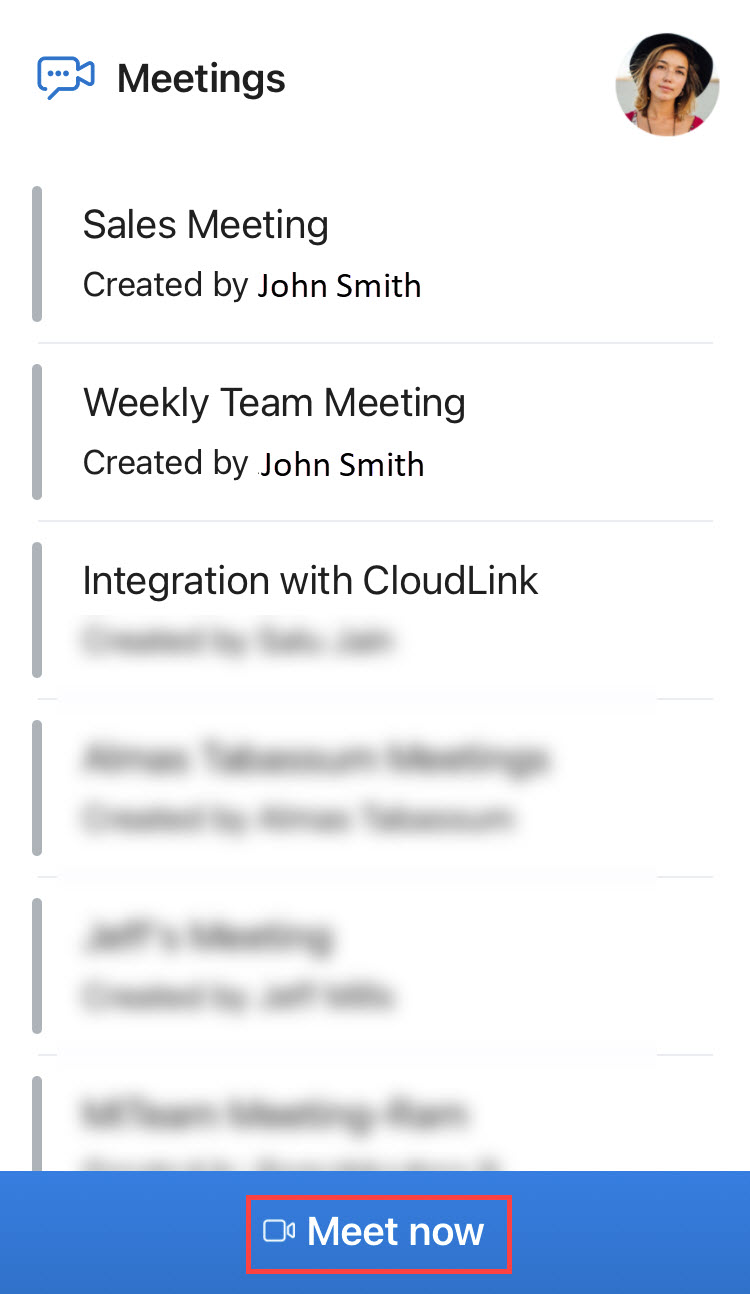
La réunion est créée et le panneau d'aperçu Audio et vidéo s'affiche.
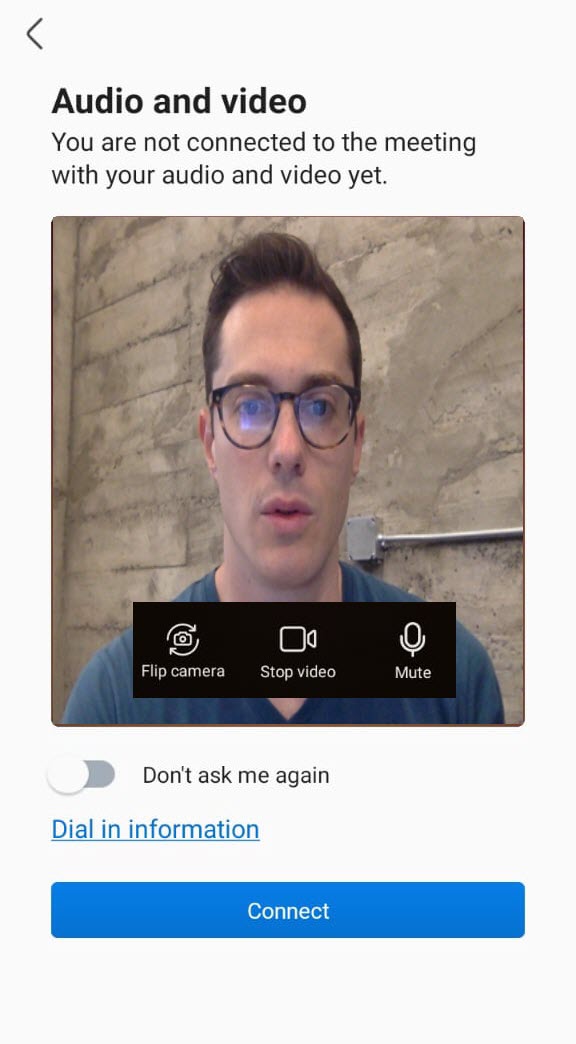 Note: Pour que le panneau d'aperçu Audio et vidéo s'affiche, vous devez vous assurer que le bouton à bascule Afficher l'aperçu audio et vidéo avant de rejoindre une réunion est activé sous Paramètres > généraux. Ce paramètre est activé par défaut.
Note: Pour que le panneau d'aperçu Audio et vidéo s'affiche, vous devez vous assurer que le bouton à bascule Afficher l'aperçu audio et vidéo avant de rejoindre une réunion est activé sous Paramètres > généraux. Ce paramètre est activé par défaut. - Choisissez de couper ou de rétablir le son de votre microphone, d'activer ou de désactiver votre vidéo et d'utiliser la caméra avant ou arrière de votre téléphone mobile avant de rejoindre une réunion, puis appuyez sur Connecter pour rejoindre la réunion. Les paramètres sélectionnés seront enregistrés pour toutes les réunions futures. Appuyez sur Informations d'appel pour afficher le numéro d'appel, l'ID de la réunion et l'URL des numéros d'appel mondiaux.Note: Activez le bouton à bascule Ne me demandez plus rien pour éviter que le panneau d'aperçu Audio et vidéo ne s'affiche à nouveau.
- Après avoir lancé une réunion, vous pouvez inviter des participants à la réunion en partageant l'invitation à la réunion. Pour partager l'invitation à la réunion :
- Tapez sur l’icône
 en haut à gauche de votre écran.
en haut à gauche de votre écran. - Dans le panneau qui s'ouvre, appuyez sur Partager pour partager l'invitation à la réunion avec les participants par le biais d'une application de messagerie électronique ou instantanée.
- Tapez sur l’icône